5 parasta online-tapaa muuntaa EPS JPG:ksi kattavilla ohjeilla
Jos tavoittelet todella selkeitä ja yksityiskohtaisia kuvia, kannattaa ehkä käyttää erikoiskuvaa nimeltä EPS. Monet ihmiset eivät ehkä tiedä tarpeeksi tästä muodosta, koska EPS on tiedostotyyppi, jota ammattilaiset käyttävät erittäin korkealaatuisten kuvien tulostamiseen. Tämän ansiosta se tekee siitä suositun ammattilaisten keskuudessa esimerkiksi jättiläisjulisteissa ja mainostaulumainoksissa, koska se tallentaa paljon yksityiskohtia. Mutta asia on, paitsi että monet ihmiset eivät tunne EPS:ää, kaikki kuvaohjelmat eivät voi avata sitä. Kääntöpuolella JPG on toisenlainen kuva, joka tarjoaa mukavan laadun ja yhteensopivuuden. Joten jos sinulla on EPS-tiedosto ja haluat varmistaa, että laatu pysyy huippuluokkaa, voit muuttaa sen PNG-tiedostoksi. Onneksi tämän artikkelin kautta opastamme sinua muuntaa EPS JPG:ksi käyttämällä parhaita ohjelmia.
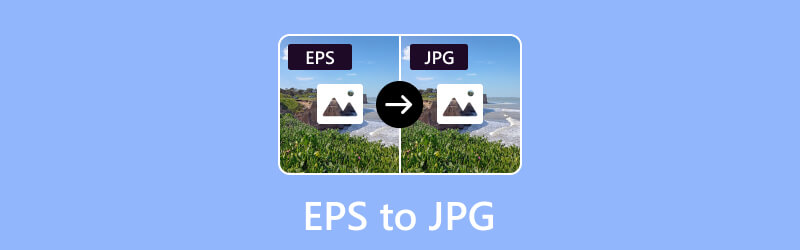
SIVUN SISÄLTÖ
- Osa 1. Muunna EPS JPG/JPEG:ksi Vidmore Free Image Converter Online -sovelluksella
- Osa 2. Muunna EPS JPG:ksi Photoshopin avulla
- Osa 3. Muuta EPS-tiedostot JPG-muotoon Zamzarissa
- Osa 4. Muunna EPS-tiedostot JPG-tiedostoiksi GIMP:llä
- Osa 5. Muunna EPS JPG-muotoon CloudConvertin avulla
- Osa 6. Usein kysytyt kysymykset EPS- ja JPG-muunnoksista
Osa 1. Muunna EPS JPG/JPEG:ksi Vidmore Free Image Converter Online -sovelluksella
Ensimmäinen työkalu, joka tarjoaa sinulle parhaan ratkaisun, on Vidmore ilmainen kuvanmuunnin verkossa. Se on merkittävä työkalu, joka erottuu poikkeuksellisesta ratkaisusta, joka on erityisen taitava muuttamaan saumattomasti kuvatiedostoja, mukaan lukien PNG- ja JPG-muodossa olevat. Lisäksi siihen mahtuu laaja kirjo käyttäjiä, painottaen erityisesti aloittelijoiden tarjoilua. Yksittäisten tiedostojen muunnosominaisuuksien lisäksi tämä EPS-JPG-muunnin loistaa joukkomuunnoksissa. Se tarjoaa erämuunnosominaisuuden, jonka avulla voit käsitellä useita tiedostoja samanaikaisesti. Lisäksi sen käyttäjäystävällinen luonne ulottuu mahdollisuuteen tallentaa vaivattomasti useita muunnettuja tiedostoja yhdellä napsautuksella. Yksi hieno asia tässä online-kuvanmuuntimessa on, että se ei häiritse sinua ärsyttävillä mainoksilla, joten voit keskittyä tiedostojesi muuntamiseen ilman häiriötekijöitä. Ja mikä parasta, sinun ei tarvitse asentaa mitään!
Vaihe 1. Avaa verkkoselain tietokoneellasi ja siirry Vidmore Free Image Converter Online -sivustolle. Löydät työkalun tuotteista virallisella verkkosivustolla.
Vaihe 2. Kun olet siellä, mene osoitteeseen Valitse Tulostusmuoto ja valitse JPG tuotokseksi. Napsauta sitten Plus -painiketta ladataksesi EPS-tiedostot. Lataa niin monta kuin tarvitset.
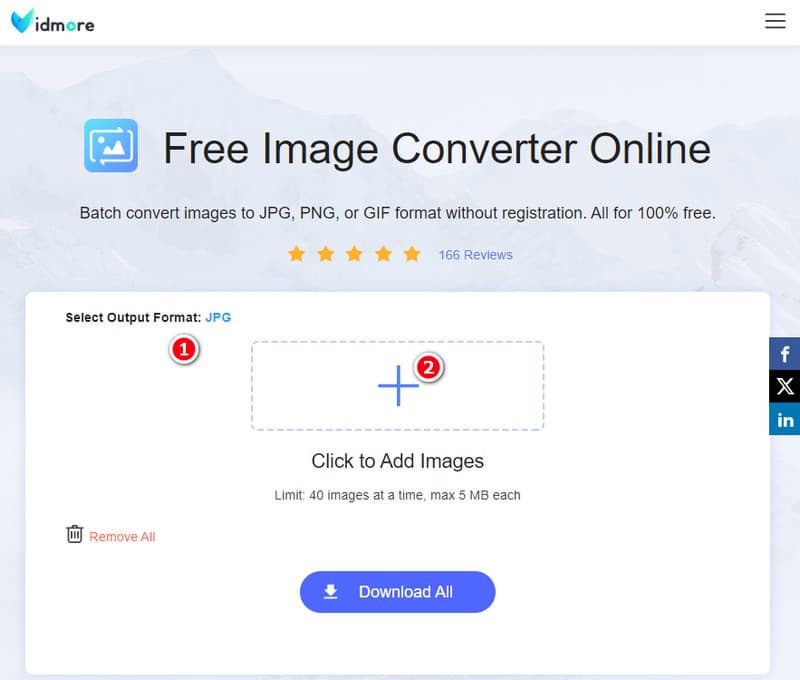
Vaihe 3. Tuonnin jälkeen työkalu aloittaa muuntamisen välittömästi. Kun olet valmis, napsauta Lataa kaikki -painiketta viedäksesi kaikki muunnetut tiedostot.
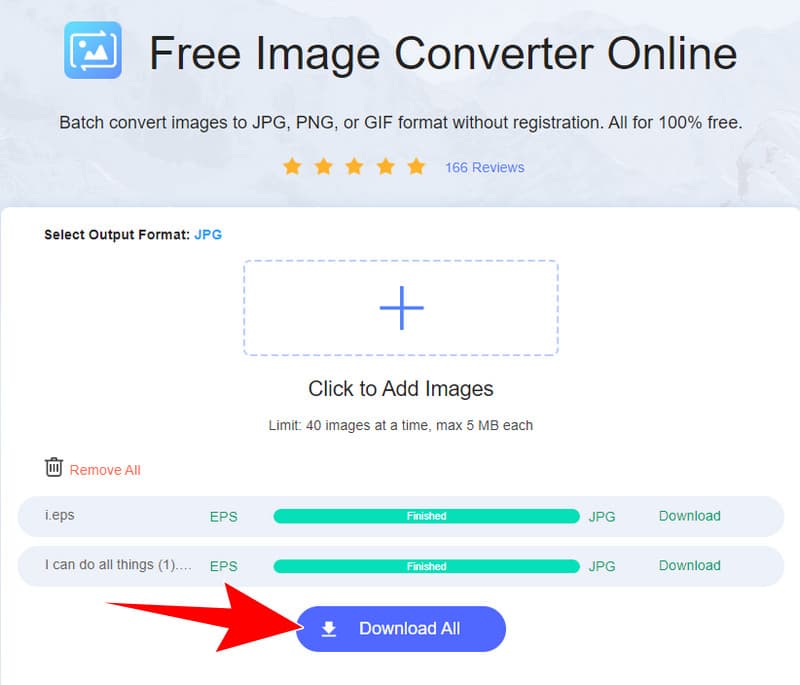
Paras: Kaiken tasoisia käyttäjiä.
Osa 2. Muunna EPS JPG:ksi Photoshopin avulla
Adobe Photoshop, joka kuuluu Adoben ohjelmistoperheeseen, tarjoaa kätevän ratkaisun EPS-tiedostojen muuntamiseen JPEG-muotoon. Se voi toimia käytännöllisenä ratkaisuna varsinkin silloin, kun räätälöintitarve ei ole niin monimutkainen tai kun käyttäjä tuntee Photoshop-käyttöliittymän paremmin. Siksi, jos et etsi erittäin yksityiskohtaisia muokkauksia, Photoshop on kätevä muuttamaan JPG-tiedosto nopeasti EPS:ksi. Se ei ehkä ole yhtä hieno kuin muut työkalut, kuten Illustrator, mutta se on käyttäjäystävällinen ja suoraviivainen, joten se on hyvä valinta yksinkertaisempiin graafisiin muunnoksiin. Siten EPS:n muuntamiseksi JPG:ksi Photoshopissa alla on noudatettava ohjeita.
Vaihe 1. Avaa tietokoneesi ohjelmisto ja siirry ylävalikon Tiedosto-valikkoon. Valitse sitten Avaa ja valitse EPS-tiedostosi.
Vaihe 2. Kun tiedosto on auki, napsauta Tiedosto-valikkovälilehteä ja valitse tällä kertaa Tallenna nimellä -vaihtoehto. Valitse sitten Muoto-pudotusvalikosta JPEG tulostukseksi.
Vaihe 3. Napsauta sen jälkeen Tallenna-painiketta ja olet valmis.
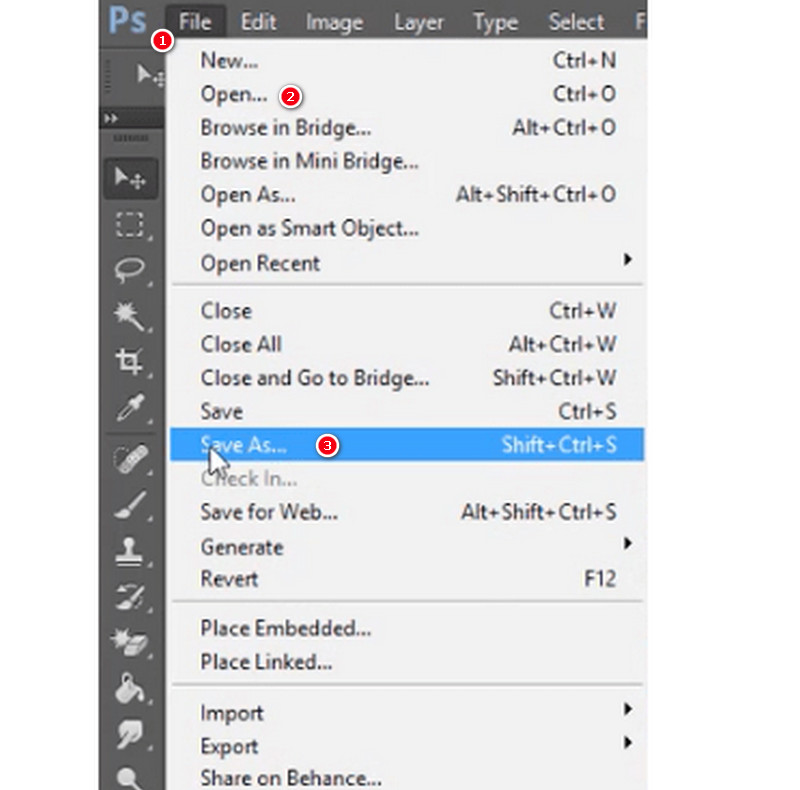
Paras: Keskitason käyttäjät.
Osa 3. Muuta EPS-tiedostot JPG-muotoon Zamzarissa
Zamzar on toinen online-tiedostojen muunnosohjelma, jonka avulla voit vaihtaa tiedostoja muodosta toiseen. Se itse asiassa tukee monenlaisia tiedostomuotoja, kuten kuvia, asiakirjoja, videoita ja paljon muuta. Sinun on kuitenkin pidettävä mielessä, että kun muunnat EPS-tiedoston JPG-muotoon verkossa ilmaiseksi, laatu saattaa heiketä, koska EPS on vektorimuoto, joka on suunniteltu korkealaatuiseen tulostukseen, kun taas JPG on rasterimuoto, joka sopii paremmin verkkoon ja yleiseen käyttöön. Laadun heikkenemisen aste riippuu tekijöistä, kuten resoluutioasetuksista ja muunnosprosessin aikana käytetystä pakkauksesta.
Vaihe 1. Napsauta virallisella verkkosivustolla Valitse tiedostot -painiketta ladataksesi EPS-tiedoston.
Vaihe 2. Aseta tulostusmuodoksi JPG.
Vaihe 3. Napsauta sitten Muunna nyt -painiketta muuttaaksesi tiedostoa.
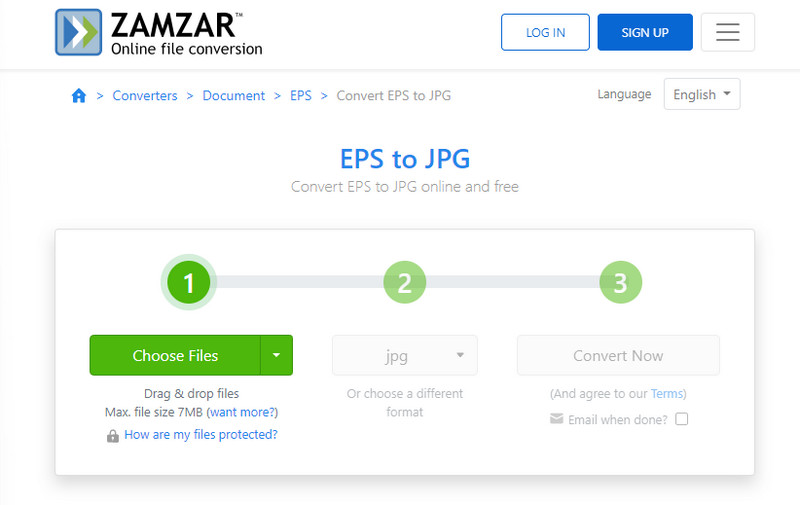
Paras: Keskitason käyttäjät.
Osa 4. Muunna EPS-tiedostot JPG-tiedostoiksi GIMP:llä
GIMP on työkalu, joka tulee sanoista GNU Image Manipulation Program. Se on ilmainen rasterigrafiikkaeditori, jota käytetään tehtäviin, kuten kuvankäsittelyyn, kuvien sommitteluun ja valokuvien retusointiin. GIMP:llä on kuitenkin rajoitettu tuki työskentelyyn suoraan EPS-tiedostojen kanssa, jotka ovat pääasiassa vektorigrafiikkamuotoja. Siten, jos olet kiinnostunut tietämään, kuinka muuttaa EPS JPG: ksi GIMP:n avulla, tässä on yksinkertaiset vaiheet, joita sinun on noudatettava.
Vaihe 1. Käynnistä GIMP ja käytä Tiedosto-valikkoa ja avaa EPS-tiedosto valitsemalla Avaa.
Vaihe 2. Kun olet ladannut, siirry kohtaan Kuva > Tila > RGB varmistaaksesi, että kuva on RGB-väritilassa.
Vaihe 3. Siirry nyt Tiedosto-valikkoon ja valitse Vie nimellä. Valitse sitten tiedostotyypiksi JPEG ja napsauta sitten Vie-painiketta.
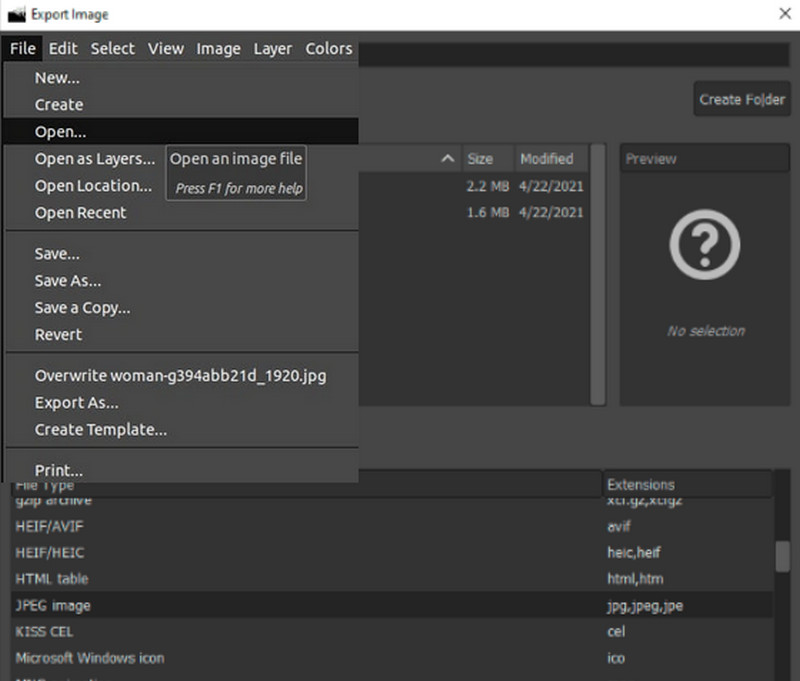
Paras: Keskitason käyttäjät.
Osa 5. Muunna EPS JPG-muotoon CloudConvertin avulla
Lopuksi toinen online-alusta, joka yksinkertaistaa kuvan muuntamista. Linjalla on CloudConvert, toinen käyttäjäystävällinen online-työkalu, joka yksinkertaistaa EPS-tiedostojen muuntamista JPG-muotoon. Aivan kuten ensimmäinen online-työkalu, tämä CloudConvert toimii vaivattomasti verkkoselaimessasi, jolloin monimutkaisia ohjelmistoasennuksia ei tarvita.
Vaihe 1. Vieraile CloudConvert-sivustolla selaimessasi ja lataa EPS-tiedosto napsauttamalla Valitse tiedosto -painiketta.
Vaihe 2. Valitse sen jälkeen JPG halutuksi tulostusmuodoksi.
Vaihe 3. Napsauta sitten Muuntaa -painiketta.
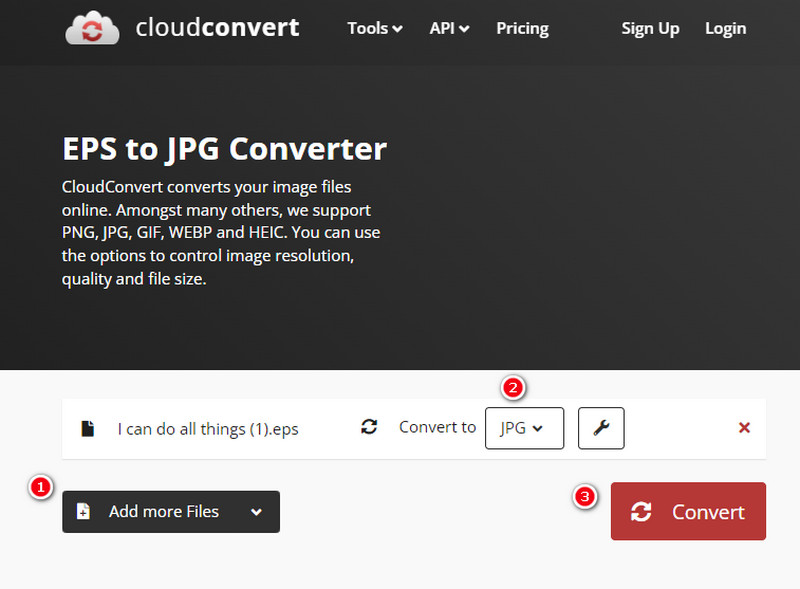
Paras: Keskitason käyttäjät.
Osa 6. Usein kysytyt kysymykset EPS- ja JPG-muunnoksista
Kuinka avata EPS -tiedosto?
Voit avata tiedoston käyttämällä vektorigrafiikan muokkausohjelmistoa, kuten Adobe Illustratoria.
Kuinka muuntaa EPS-tiedostoja TTF: ksi?
Sinun on käytettävä erikoisohjelmistoja, kuten Vidmore ilmainen kuvanmuunnin verkossa olemassa olevien fonttimuotojen muuntamiseen.
Voinko avata EPS:n Adobe Readerissa?
Ei. Adobe Reader on ensisijaisesti tarkoitettu PDF-tiedostojen katseluun, eikä se tue alkuperäisesti EPS:ää.
Kuinka muuttaa EPS-tiedostot JPG-tiedostoiksi Adobe Illustratorilla?
Näin voit muuttaa EPS-tiedoston JPG:ksi Illustratorilla. Ensin sinun on avattava tiedosto työkalulla, napsauta sitten Tiedosto-välilehteä ja valitse Vie ja sitten Vie nimellä -vaihtoehto. Valitse sen jälkeen tulosteeksi JPG ja jatka vientiprosessia.
Johtopäätös
Nämä ovat 5 tehokasta EPS:stä JPG:ksi muuntimet, jotka voit valita kuvan muuntamisen alueella. Nämä työkalut koottiin saman tehtävän tehneiden yhteisön jäsenten suositusten perusteella. Nyt sinun tarvitsee vain valita sinulle sopivin.


